CREACIÓN DE RED LOCAL PARA COMPARTIR IMPRESORAS Y ARCHIVOS - WINDOWS 10 | GUIA PARA PRINCIPIANTES
OBJETIVO: COMPARTIR UNA UNIDAD DE DISCO CON UN SISTEMA OPERATIVO
WINDOWS EN AMBAS MAQUINAS (EN ESTA PRACTICA USAREMOS WINDOWS 7-WINDOWS 10).
INTRODUCCIÓN:
EN CUANTO A LA PRÁCTICA LO QUE TENEMOS QUE HACER ES ALGO “SENCILLO” YA
QUE TENEMOS QUE CONECTAR DOS COMPUTADORAS POR VÍA IN ALAMBICA Y TENER CONEXIÓN
ENTRE AMBAS COMPUTADORAS USANDO WINDOWS QUE EN ESTE CASO SERA WINDOWS 10
UNA RED ES UN CONJUNTO DE ORDENADORES CONECTADOS ENTRE SI, QUE PUEDEN
COMUNICARSE PARA COMPARTIR DATOS Y
RECURSOS SIN IMPORTAR LA LOCALIZACIÓN FÍSICA DE LOS DISTINTOS
DISPOSITIVOS. A TRAVÉS DE UNA RED SE PUEDEN EJECUTAR PROCESOS EN OTRO ORDENADOR
O ACCEDER A SUS FICHEROS, ENVIAR MENSAJES, COMPARTIR PROGRAMAS.
EN
UN ENTORNO CORPORATIVO DE RED LOCAL, ES DECIR, DE ORDENADORES DE UNA
ORGANIZACIÓN CONECTADOS SIN NECESIDAD DE CONEXIÓN A OTRA RED EXTERNA -ES
DECIR, UNA INTRANET-, LOS ADMINISTRADORES INFORMÁTICOS NORMALMENTE NOS
PROPORCIONAN DISTINTAS CARPETAS COMPARTIDAS CON DISTINTOS NIVELES DE
PRIVILEGIOS, SEGÚN NUESTRO DESTINO Y CARGO, PARA COLABORAR A DISTINTO NIVEL CON
LAS DIFERENTES UNIDADES DE LA ORGANIZACIÓN: CARPETAS COMPARTIDAS PARA UN
DEPARTAMENTO O SECCIÓN, PARA UN CONJUNTO DE DEPARTAMENTOS O SERVICIO, Y ASÍ
SUCESIVAMENTE.
EN
UNA RED DE ORDENADORES DE CARÁCTER NO INSTITUCIONAL, O EN UNA RED DOMÉSTICA,
PROBABLEMENTE PODREMOS COMPARTIR CARPETAS Y ARCHIVOS SEGÚN NUESTRO CRITERIO Y
NECESIDADES. EN UN EQUIPO CONECTADO A LA RED Y CON CARPETAS COMPARTIDAS LOS
USUARIOS QUE INICIAN SESIÓN DIRECTAMENTE EN DICHO EQUIPO CON SU PROPIA CUENTA
SE DENOMINAN USUARIOS LOCALES.
LOS USUARIOS QUE SE CONECTAN A UN EQUIPO A TRAVÉS DE LA RED PARA TENER ACCESO A
LOS ARCHIVOS COMPARTIDOS QUE HAY EN ÉL SE DENOMINAN USUARIOS REMOTOS.
PARA ESTE PROYECTO SERA ALGO BÁSICO MAS QUE EN LAS OTRAS PRACTICAS YA
QUE NO USAREMOS CONEXIÓN FÍSICA POR VÍA CABLE DE RED Y EN ESTA PRACTICA SERA
POR CONEXIÓN IN ALAMBICA WI-FI PERO COMO HABÍAMOS DICHO AMAS ARRIBA DEBE ESTAR
CONECTADA A LA MISMA RED YA QUE SI NO SE CONECTAN NO SE PODRÁ TENER CONEXIÓN
ENTRE LAS MAQUINAS.
LO QUE TENEMOS QUE HACER PRIMERO ES CONECTAR LAS DOS MÁQUINAS POR VÍA
WI-FI ES NECESARIO ESTAR CONECTADO AMBAS MAQUINAS AL MISMO REPETIDOR Ó ESTAR
CONECTADOS A LA MISMA SEÑAL. DESPUÉS DE ELLO VERIFICAR SI CONEXIÓN EN CADA DE
ELLAS.
DESARROLLO
REALIZAR LA CONEXIÓN DEL HARDWARE COMO SE VE EN LA FIGURA SIGUIENTE.

COMO PRIMER PASO DEBEMOS TENER EL MISMO NOMBRE DE GRUPO DE
TRABAJO EN AMBAS MAQUINAS PARA ELLO ES EN PROPIEDADES DE EQUIPO EN LA PARTE DE
ABAJO NOS DIRÁ EL NOMBRE DE GRUPO DE RED LA CUAL DEBERÁ TENER EL MISMO NOMBRE
TODAS LAS MAQUINAS QUE SE USEN EN LA RED PARA COMPARTIR.

COMO SIGUIENTE PASO NECESITAMOS CONFIGURAR LAS OPCIONES
PARA QUE SE PUEDA COMPARTIR ARCHIVOS LA CUAL IREMOS A
INICIO>PANEL DE CONTROL>CENTRO DE REDES Y RECURSOS
COMPARTIDOS>OPCIONES AVANZADAS
UNA VEZ DENTRO TENEMOS QUE ACTIVAR LAS OPCIONES QUE NOS
APARECE A EXCEPCIÓN DE PONER CONTRASEÑA EN RED.

UNA VEZ HECHO ESTA PARTE AHORA TENEMOS QUE HACER LOS
MISMOS PASOS EN LAS MAQUINAS QUE NOSOTROS QUEREMOS QUE SE COMPARTA ARCHIVOS.
AHORA LO HAREMOS EN WINDOWS 10.
PRIMERO VERIFICAMOS EL NOMBRE DE GRUPO QUE TENGA EL MISMO
NOMBRE DE GRUPO DE TRABAJO Y QUE TENGA UN NOMBRE DE EQUIPO.
DESPUÉS DE ELLO TENEMOS QUE CONFIGURAR EL PERFIL DE RED
PARA ELLO SOLO BÚSCALOS PERFIL DE RED Y SELECCIONAMOS LA PARTE DE PRIVADO.

COMO SIGUIENTE PASO NECESITAMOS CONFIGURAR LAS OPCIONES
PARA QUE SE PUEDA COMPARTIR ARCHIVOS LA CUAL IREMOS A
INICIO>PANEL DE CONTROL>CENTRO DE REDES Y RECURSOS
COMPARTIDOS>OPCIONES AVANZADAS
UNA VEZ DENTRO TENEMOS QUE ACTIVAR LAS OPCIONES QUE NOS
APARECE A EXCEPCIÓN DE PONER CONTRASEÑA EN RED.

TAMBIÉN LO HAREMOS CON INVITADO Ó PUBLICO Y EN TODAS LAS
REDES PERO DESACTIVANDO LA ACTIVACIÓN CON CONTRASEÑA.
DESPUÉS DE ELLO NOS IREMOS A LA PARTE DE RED Y VEREMOS
LAS MAQUINAS QUE TENDREMOS CONECTADAS A LA RED.


AHORA PARA COMPARTIR UNA CARPETA SOLO DAREMOS CLICK DERECHO EN LA CARPETA QUE QUEREMOS COMPARTIR Y EN LA PESTAÑA DE COMPARTIR Y EN USO COMPARTIDO AVANZADO.

UNA VEZ NOS DE LA VENTANA LE DAREMOS EN “COMPARTIR ESTA
CARPETA” LE DAREMOS EN APLICAR Y ACEPTAR.
UNA VEZ TENGAMOS LA CARPETA COMPARTIDA CREADA SOLO
TENEMOS QUE HACER DESDE LA OTRA MAQUINA ACCEDER DESDE LA RED.

EN ESTE CASO COMO ESTOY EN LA MAQUINA HACKWINDOWS-PC
TENEMOS QUE VERLO DESDE WINDOWS 10
AL MOMENTO DE QUERER VISUALIZAR EL NOMBRE DE RED DESDE
WINDOWS 10 NO NOS APARECE LA MAQUINA COMO TAL PERO PODEMOS ACCEDER DE LA
SIGUIENTE MANERA PARA ELLO DEBEMOS SABER EL NOMBRE DE LA MAQUINA LA CUAL
QUEREMOS ACCEDER Y EN LA RUTA QUE PUEDE SALIR.

DEBEMOS RECORDAR LA
UBICACIÓN \\HACKWINDOWS-PC PARA PODER ABRIR EL EQUIPO DE RED EN WINDOWS 10 LO
HAREMOS DE LA SIGUIENTE MANERA.
EN WINDOWS 10 PRESIONAMOS
INICIO+R Y EN LA VENTANA DE EJECUTAR ESCRIBIREMOS EL NOMBRE DE LA MAQUINA EN
RED QUE EN ESTE CASO ES DE WINDOWS 7, DAREMOS EN ACEPTAR.

AL DAR ACEPTAR NOS ARROGARA A LA RED DE LA OTRA MAQUINA Y
NOS DARÁ LA CARPETA QUE NOSOTROS CREAMOS.

AHORA LO HAREMOS CREANDO UNA
CARPETA WINDOWS 10 QUE SE VEA EN WINDOWS 7.

PARA ELLO COMPARTIMOS CARPETA
Y AHORA SE PODRÁ VER DESDE LA OTRA MAQUINA.
ACCEDEREMOS DESDE WINDOWS 7
Y NOS IREMOS EN RED Y ENTRAMOS EN LA MAQUINA DNR……


UNA VEZ ENTREMOS NOS DARÁ LA CARPETA QUE NOSOTROS
ACABAMOS DE COMPARTIR Y ASÍ QUEDARÍA EL PROYECTO.
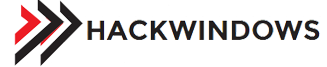




No hay comentarios.